Exécuter l’Invite de commandes en tant qu’administrateur sous Windows
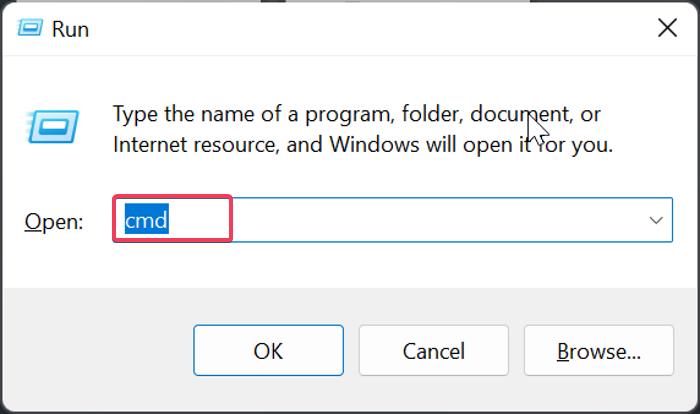
Pourquoi ouvrir l’Invite de commandes en tant qu’administrateur
Certaines commandes système et opérations (modification du registre, gestion des services, scripts d’installation, réparation du disque) nécessitent des privilèges élevés pour s’exécuter correctement. Lancer l’Invite de commandes en mode administrateur — souvent appelé « invite élevée » — permet à cmd.exe d’exécuter ces actions sans être bloqué par les restrictions de l’utilisateur standard.
Important : n’exécutez que des commandes de sources fiables avec des privilèges administrateur. Les droits élevés augmentent le risque de modifications système irréversibles.
Variantes d’intention (SEO)
- Ouvrir cmd en administrateur
- Lancer l’Invite de commandes avec élévation
- Windows cmd en mode administrateur
- Ouvrir cmd.exe en tant qu’administrateur
- Invite de commandes administrateur Windows 10/11
Table des matières
- Méthode 1 : Boîte Exécuter
- Méthode 2 : Menu rapide (clic droit sur Démarrer)
- Méthode 3 : Recherche Windows
- Méthode 4 : Gestionnaire des tâches
- Méthode 5 : Menu Démarrer → Outils Windows
- Méthode 6 : Explorateur de fichiers (System32)
- Méthode 7 : Panneau de configuration → Outils Windows
- Méthode 8 : Raccourci sur le Bureau
- Conseils rapides et raccourcis clavier
- Scénarios où l’élévation échoue et solutions
- Méthodologie recommandée pour administrateurs IT
- Arbre de décision pour choisir une méthode
- Checklist par rôle
- Sécurité et confidentialité
- Résumé
- FAQ
Méthode 1 : Boîte Exécuter
- Appuyez sur la touche Windows + R pour ouvrir la boîte Exécuter.
- Tapez
cmd. - Appuyez sur Ctrl + Maj + Entrée (Ctrl + Shift + Enter) pour lancer l’Invite de commandes en mode administrateur.
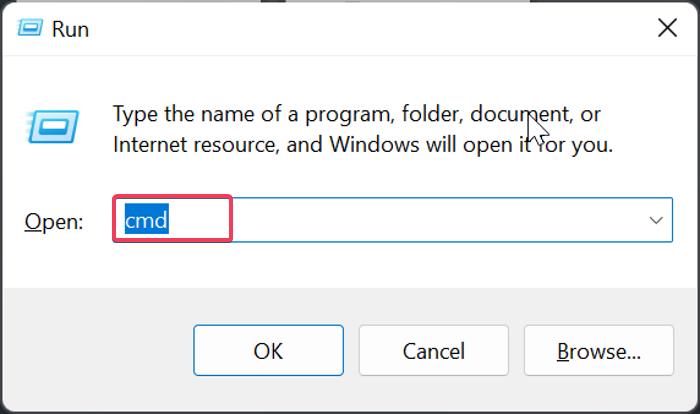
Note : si vous pressez Entrée seul, cmd s’ouvre sans élévation (droits utilisateur standard).
Méthode 2 : Menu rapide (clic droit sur Démarrer)
- Faites un clic droit sur le bouton Démarrer dans la barre des tâches (ou appuyez sur Windows + X).
- Sélectionnez « Terminal Windows (Admin) » ou, selon la configuration, « Invite de commandes (admin) ». Acceptez l’UAC en cliquant sur Oui.
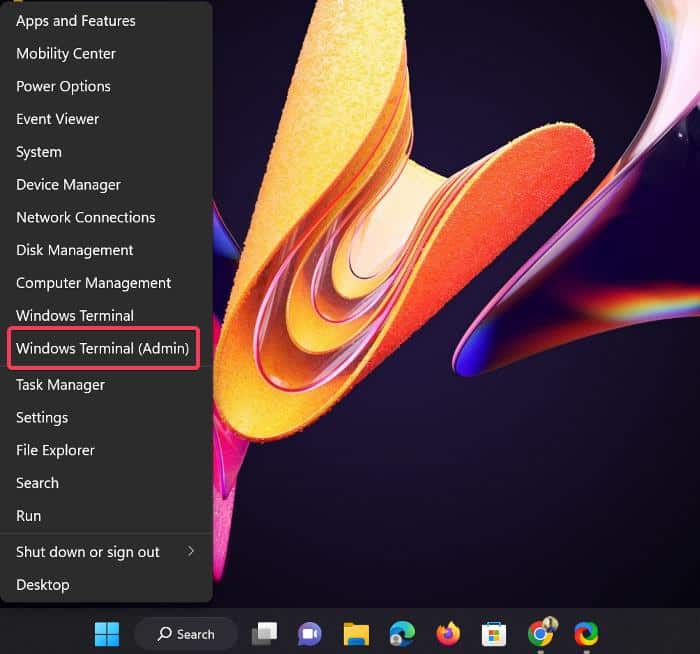
Si Terminal Windows s’ouvre par défaut en PowerShell, ouvrez le menu déroulant à côté de l’icône + et choisissez « Invite de commandes ». Vous pouvez ensuite mettre l’Invite de commandes comme profil par défaut dans les Paramètres du Terminal.
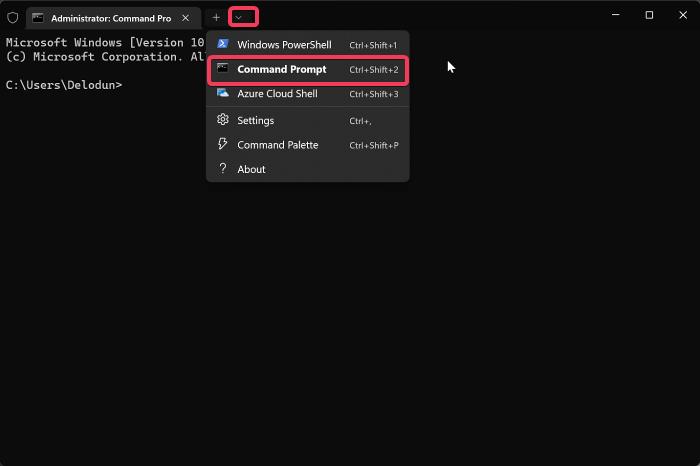
Paramétrage par défaut du Terminal :
- Menu déroulant → Paramètres.
- Dans « Profil par défaut », sélectionnez Invite de commandes.
- En bas, cliquez sur Enregistrer.
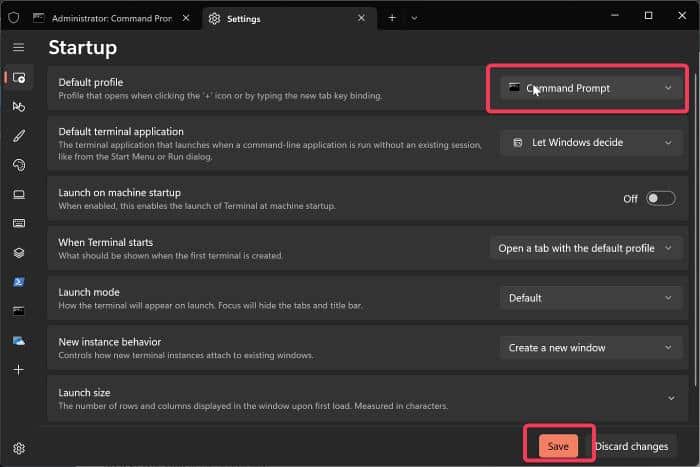
Méthode 3 : Recherche Windows
- Appuyez sur Windows + S (ou cliquez sur l’icône Recherche).
- Tapez
cmdou « invite de commandes ». - Dans le volet des résultats, cliquez sur « Exécuter en tant qu’administrateur ».
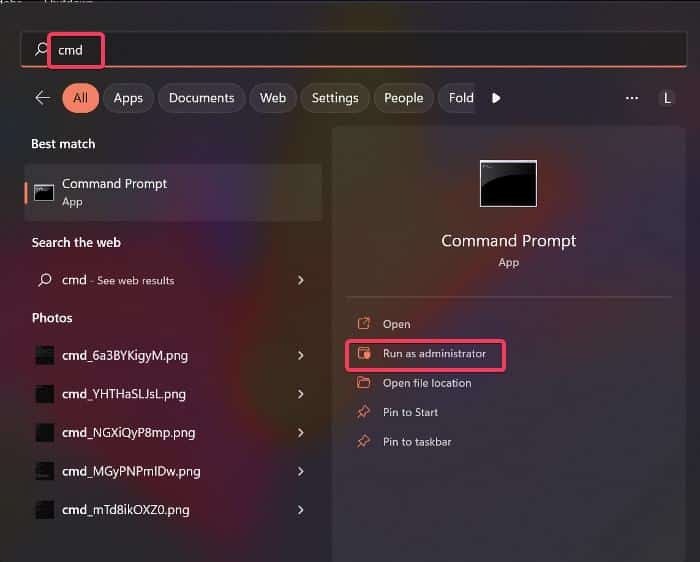
Astuce : appuyez sur Ctrl + Maj + Entrée après avoir tapé cmd dans la recherche pour élévation immédiate.
Méthode 4 : Gestionnaire des tâches
- Faites un clic droit sur Démarrer et choisissez Gestionnaire des tâches, ou appuyez sur Ctrl + Maj + Échap.
- Dans Gestionnaire des tâches, cliquez sur Fichier → Exécuter une nouvelle tâche.
- Tapez
cmdet cochez « Créer cette tâche avec des privilèges administratifs ». - Cliquez sur OK.
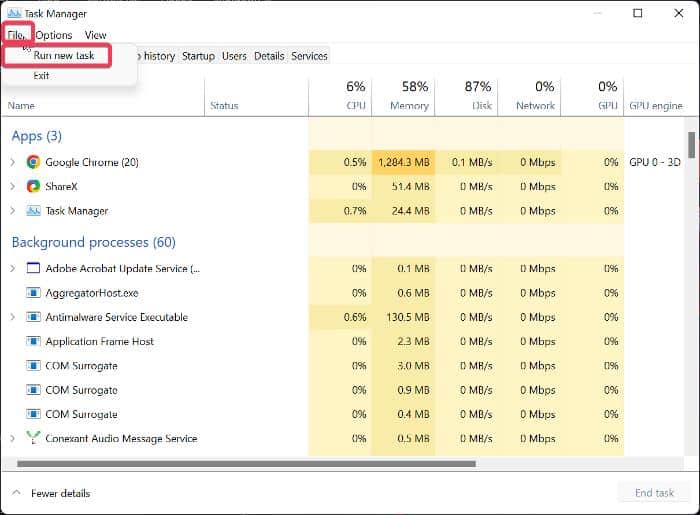
Cette méthode est utile si l’interface graphique normale est limitée ou si vous travaillez déjà dans le Gestionnaire des tâches.
Méthode 5 : Menu Démarrer → Outils Windows
- Ouvrez le menu Démarrer sur la barre des tâches.
- Cliquez sur « Toutes les applications ».
- Descendez jusqu’à « Outils Windows » et ouvrez-le.
- Faites un clic droit sur « Invite de commandes » puis « Exécuter en tant qu’administrateur ».
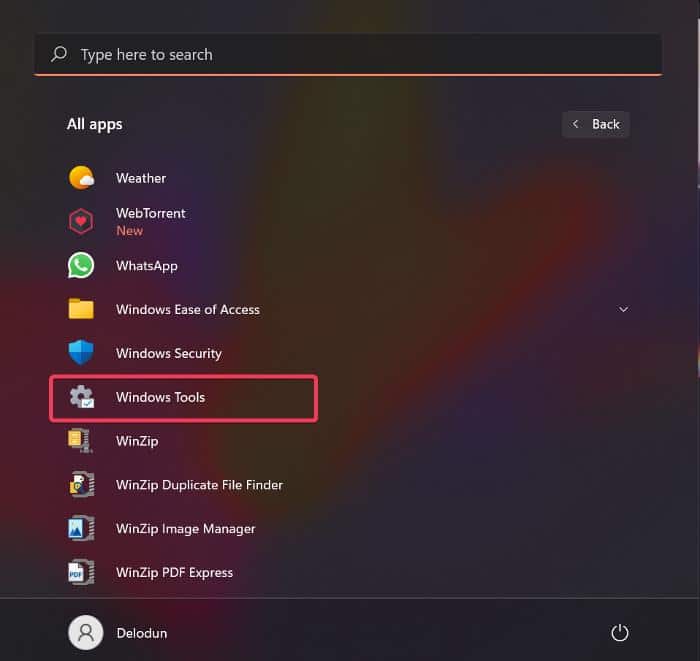
Pour accès rapide : créez un raccourci (clic droit → Créer un raccourci) et placez-le sur le Bureau.
Méthode 6 : Explorateur de fichiers (dossier System32)
- Ouvrez l’Explorateur de fichiers.
- Naviguez vers le disque local → Windows → System32.
- Dans la barre de recherche, tapez
cmdet validez. - Dans les résultats, faites un clic droit sur
cmd.exepuis « Exécuter en tant qu’administrateur ».
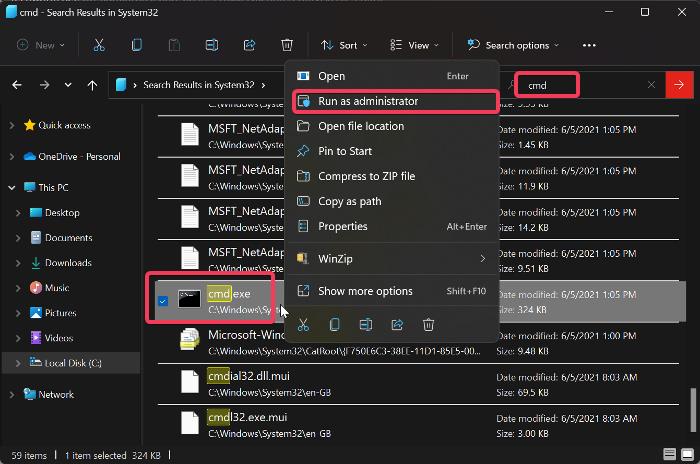
Remarque : System32 contient la version native de cmd.exe ; évitez d’exécuter des exécutables inconnus dans ce dossier.
Méthode 7 : Panneau de configuration → Outils Windows
- Appuyez sur Windows + R, tapez
controlet appuyez sur Entrée pour ouvrir le Panneau de configuration. - Dans « Afficher par », sélectionnez Grandes icônes.
- Ouvrez « Outils Windows ».
- Faites un clic droit sur Invite de commandes et choisissez « Exécuter en tant qu’administrateur ».
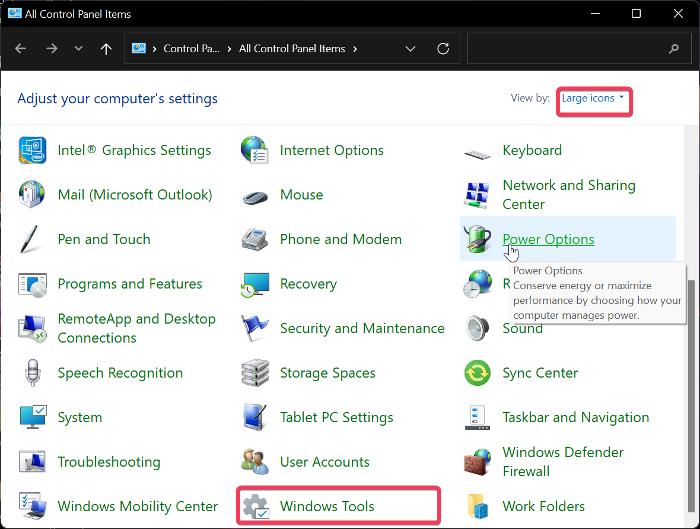
Méthode 8 : Raccourci sur le Bureau
- Créez un raccourci vers
cmd.exe(clic droit → Nouveau → Raccourci ; pointez versC:\Windows\System32\cmd.exe). - Sur le raccourci, faites un clic droit → Propriétés → onglet Raccourci → Avancé → cochez « Exécuter en tant qu’administrateur ».
- Cliquez sur OK et utilisez ce raccourci pour lancer directement une invite élevée.
Avantage : pratique pour tâches répétitives. Inconvénient : invite UAC toujours présente si l’UAC est activé.
Conseils rapides et raccourcis clavier
- Touche Windows + X puis A : ouvre le menu avancé et lance l’Invite de commandes/Terminal en tant qu’administrateur (sur certaines configurations, remplacez A par la touche affichée pour « Terminal Windows (Admin) »).
- Ctrl + Maj + Entrée après avoir tapé
cmd(dans Exécuter ou Recherche) : élévation immédiate. - Pour exécuter une commande unique en mode administrateur sans ouvrir une fenêtre : utilisez
powershell Start-Process cmd -Verb runAs -ArgumentList '/c votre_commande'dans PowerShell.
Important : l’UAC (Contrôle de compte d’utilisateur) demandera confirmation à chaque lancement élevé sauf si vous changez sa configuration — ce qui n’est pas recommandé pour des raisons de sécurité.
Scénarios où l’élévation échoue et comment résoudre
- UAC bloqué ou désactivé par stratégie de groupe : si vous êtes sur un domaine d’entreprise, l’élévation peut être restreinte par l’administrateur. Contactez l’équipe IT.
- Compte sans droits administrateur : si votre compte n’appartient pas au groupe Administrateurs, l’option « Exécuter en tant qu’administrateur » vous demandera des identifiants d’un compte disposant des droits. Utilisez l’identifiant administrateur si autorisé.
- Fichier corrompu ou cmd remplacé : exécutez SFC (System File Checker) depuis une invite élevée (sfc /scannow) si possible via un compte administrateur en mode de récupération.
- UAC qui n’affiche pas la boîte de dialogue : redémarrez Windows Explorer ou le système. Vérifiez la stratégie locale et l’affichage des fenêtres UAC.
Méthodologie recommandée pour administrateurs IT (mini-playbook)
- Préparer : déterminez la commande à exécuter et les droits nécessaires.
- Choisir la méthode : pour une intervention rapide, utilisez Windows + X → Terminal (Admin). Pour scripts automatisés, utilisez un raccourci configuré ou exécutez via une tâche planifiée avec élévation.
- Valider : testez la commande dans un environnement non productif.
- Exécuter : lancer l’Invite élevée et exécuter la commande.
- Auditer : consignez l’action (logs, ticket) et restaurez les paramètres si nécessaire.
Checklist d’exécution rapide :
- Avoir une sauvegarde ou point de restauration si la commande modifie le système.
- Vérifier les dépendances et versions.
- Documenter la commande et l’objectif.
- Obtenir approbation si politique IT requise.
Arbre de décision (flowchart)
flowchart TD
A[Démarrer : besoin de droits admin ?] -->|Non| B[Ouvrir Invite normale]
A -->|Oui| C{Disponibilité UAC / Compte}
C -->|Compte admin local| D[Windows+X -> Terminal Admin]
C -->|Compte sans droits| E[Demander identifiants admin]
C -->|Interface graphique limitée| F[Gestionnaire des tâches -> Exécuter nouvelle tâche]
D --> G[Exécuter commande et vérifier sortie]
E --> G
F --> G
G --> H[Consigner résultat et fermer]Checklists par rôle
Administrateur système :
- Vérifier si la commande nécessite une élévation.
- Choisir la méthode la plus reproductible (raccourci, tâche planifiée).
- Exécuter en session isolée si possible.
- Consigner actions et sorties.
Utilisateur avancé / développeur :
- Utiliser Ctrl + Maj + Entrée pour élévation rapide.
- Tester d’abord en environnement local.
- Éviter d’exécuter des scripts téléchargés sans vérification.
Utilisateur standard :
- Demander l’aide d’un administrateur pour des actions élevées.
- Ne pas partager d’informations d’authentification administrateur.
Alternatives et méthodes automatisées
- Tâche planifiée : créer une tâche planifiée qui s’exécute avec des privilèges élevés pour exécuter des scripts sans intervention manuelle.
- PowerShell : utilisez Start-Process avec -Verb runAs pour lancer des processus élevés.
- Outils de gestion à distance : SCCM, Intune ou autres solutions d’orchestration peuvent exécuter des commandes en tant qu’administrateur sur des machines gérées.
Contre-exemples / quand ne pas utiliser l’Invite élevée
- Ne pas lancer l’Invite élevée pour des actions qui ne touchent pas le système : cela augmente inutilement le risque.
- Évitez d’exécuter des programmes téléchargés ou des scripts non vérifiés en mode administrateur.
Sécurité et confidentialité
- Lancer des outils en mode administrateur donne un impact majeur sur le système. Faites preuve de prudence.
- Ne désactivez pas l’UAC de façon permanente pour contourner les confirmations : c’est une mesure de protection importante.
- Respectez la politique de sécurité de votre organisation et la protection des données personnelles (RGPD) lors d’opérations impliquant des données utilisateur.
Dépannage courant
Problème : « L’option Exécuter en tant qu’administrateur est absente »
- Vérifiez que l’UAC est activé.
- Assurez-vous que vous utilisez un compte membre du groupe Administrateurs.
- Sur machine jointe à un domaine, vérifiez les stratégies de groupe locales.
Problème : « cmd ne se lance pas »
- Redémarrez l’explorateur ou le PC.
- Essayez d’exécuter
sfc /scannowdepuis une session de récupération ou invite de réparation.
Résumé
Lancer l’Invite de commandes avec des droits administrateur est simple et s’effectue de multiples façons : boîte Exécuter (Ctrl+Maj+Entrée), menu rapide Windows, Recherche, Gestionnaire des tâches, Explorateur (System32), Panneau de configuration, raccourci sur le Bureau ou via le Terminal Windows. Choisissez la méthode la plus adaptée à votre contexte et respectez les bonnes pratiques de sécurité.
Points clés :
- Utilisez l’élévation seulement quand nécessaire.
- Préférez des méthodes reproductibles pour les opérations récurrentes.
- Documentez et auditez les actions réalisées avec des privilèges élevés.
Questions fréquentes
Comment ouvrir l’Invite de commandes en tant qu’utilisateur normal ?
Pour ouvrir l’Invite de commandes sans élévation :
- Appuyez sur Windows + S pour ouvrir la Recherche.
- Tapez
cmdou « invite de commandes ». - Double-cliquez sur le résultat correspondant (ou appuyez sur Entrée).
La fenêtre qui s’ouvre n’aura pas les droits administrateur.
Puis-je lancer l’Invite de commandes en administrateur via l’Explorateur de fichiers ?
Oui. Naviguez vers C:\Windows\System32, recherchez cmd.exe, faites un clic droit et choisissez « Exécuter en tant qu’administrateur ». Cette méthode est détaillée dans la Méthode 6.
Pourquoi dois‑je ouvrir l’Invite de commandes en administrateur ?
Certaines commandes modifient le système (réparations, gestion des services, configurations système) et requièrent des privilèges élevés pour être exécutées. Sans élévation, ces commandes échoueront ou renverront des erreurs d’accès.
Résumé rapide : choisissez la méthode qui correspond à vos besoins (vitesse, automatisation, restrictions IT). En contexte professionnel, suivez la méthodologie et gardez des traces des actions réalisées en mode administrateur pour audit et sécurité.
Matériaux similaires

Installer et utiliser Podman sur Debian 11
Guide pratique : apt-pinning sur Debian

OptiScaler : activer FSR 4 dans n'importe quel jeu
Dansguardian + Squid NTLM sur Debian Etch

Corriger l'erreur d'installation Android sur SD
